
La Nest Cam può acquisire l'audio ogni volta che registra un video, così puoi sentire cosa sta succedendo. Tuttavia, se non hai bisogno dell'audio, puoi disabilitarlo per risparmiare solo un po 'di larghezza di banda e dati.
RELAZIONATO: Come configurare la Nest Cam
Ci sono molti casi in cui avere acceso il microfono della Nest Cam può essere utile, soprattutto perché può inviarti avvisi in base al rumore. Quindi, se il tuo cane inizia ad abbaiare, ma non è da nessuna parte nel campo visivo della videocamera, riceverai comunque un avviso, in questo modo potrai controllare cosa sta succedendo.
Anche il microfono della Nest Cam è fantastico se desideri una comunicazione vocale bidirezionale: puoi parlare con chiunque si trovi dall'altra parte parlando nel tuo smartphone con l'app Nest. Chiunque sia vicino alla Nest Cam ti sentirà e potrà ricontattarti.
Se disattivi l'audio sulla tua Nest Cam, non sarai in grado di fare nulla di tutto ciò, ma se scopri che non sfrutti queste funzionalità, non c'è motivo per avere il microfono acceso e in ascolto, quindi ecco come per disabilitarlo.
Inizia aprendo l'app Nest sul tuo telefono e toccando la visualizzazione dal vivo della tua Nest Cam.

Tocca l'icona dell'ingranaggio delle impostazioni nell'angolo in alto a destra dello schermo.
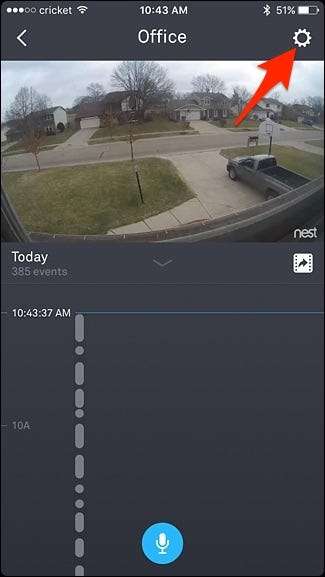
Scorri verso il basso e seleziona "Audio" dall'elenco.

Tocca l'interruttore a levetta a destra di "Microfono acceso / spento" per disabilitarlo se non lo è già.
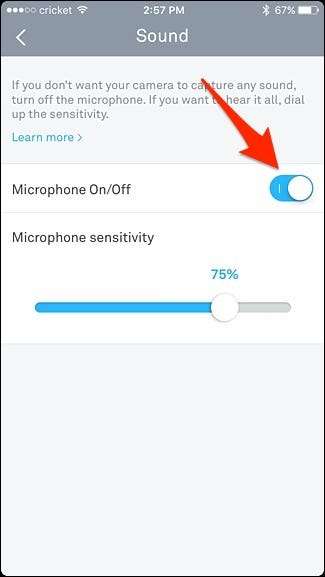
Dopodiché, sei pronto. D'ora in poi, la tua Nest Cam non rileverà più alcun suono e tutte le registrazioni non includeranno nemmeno l'audio. Ancora una volta, questo rimuoverà la capacità di comunicazione audio bidirezionale, oltre a rendere gli avvisi audio irrilevanti.







